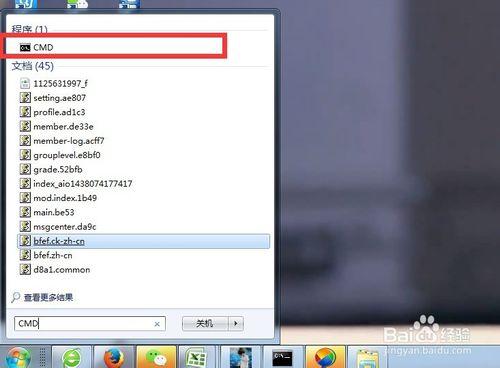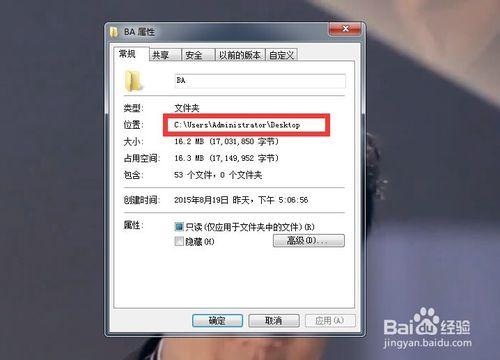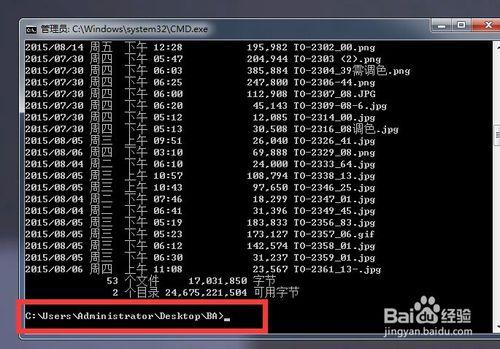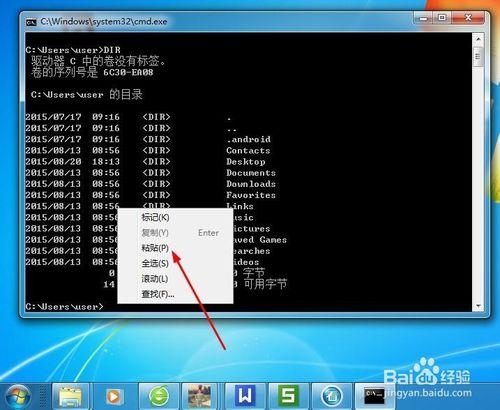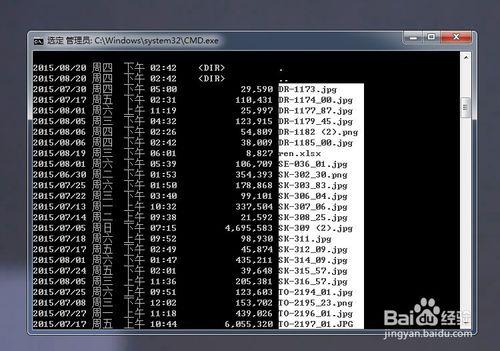工具/原料
電腦一臺
需要整理的一批文件
點擊電腦的開始按鈕,如圖所示,在搜索的輸入欄輸入“cmd”,如圖所示,點擊圖中紅框框的命令選擇,那麼我們就進入到了DOS系統命令了。
如圖所示,當我們進入到DOS命令界面後,一片漆黑。而且顯示的都是英文,不要擔心這些,其實我也不懂英文的,跟著我們的步驟做就可以了。
找到我們想要複製文件的文件夾路徑,我的做法是右擊文件夾--查看屬性。這樣文件夾在電腦上的存儲位置就一目瞭然了,圖中紅框框的位置。
我們需要複製這個文件夾的路徑,然後回到DOS命令界面,把剛才複製的路徑粘貼到DOS當中去,當然了,你自己手打也是可以的。
粘貼完成後按一下enter鍵,這個時候DOS界面會計算測試一下,如果路徑沒有問題的話,這個文件夾裡邊的文件名稱就全部顯示在界面當中了。如圖所示。
這些文件名稱沒有辦法直接選擇複製,需要右擊鼠標--標記,標記以後我們就可以複製粘貼了。如圖所示。
如圖所示,現在我們可以對標記完成的文件夾名稱進行復制粘貼的操作了,這樣我們一下子就把整個文件夾中的名稱全部複製到表格當中了,是不是略N。希望能夠幫助到大家。
這些文件名稱沒有辦法直接選擇複製,需要右擊鼠標--標記,標記以後我們就可以複製粘貼了。
可以關注小編,陸續給大家分享更多實用經驗。